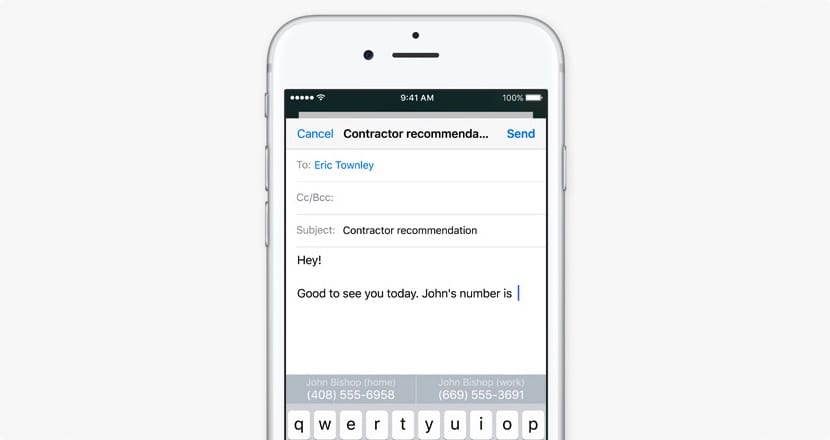
Uuden käyttöjärjestelmän saapumisesta lähtien iOS 11 iPhone- ja iPad-laitteillemme, näppäimistön häiriöt ne ovat jatkuvasti ja lausuvat melko monet käyttäjät.
Tästä päivästä lähtien Apple on jo käynnistänyt kaksi uutta päivitystä iOS 11: lle, joista kukaan ei ole pystynyt korjaamaan tätä näppäimistön viivettä. Kuten kollegamme ovat kommentoineet, iOS 11.0.2, viimeinen päivitys tähän päivään asti, on keskittynyt muihin, ilmeisesti vakavampiin virheisiin, jättämällä näppäimistön viive pois.
Koska Apple ei tee mitään tämän ongelman ratkaisemiseksi, joka jatkuu, kuten sanomme, iOS 11: n kolmessa versiossa, seuraavaksi aiomme kehittää kolme mahdollista ratkaisua joka voi tehdä näppäimistöltäsi vakaan. Kuten sanon, he ovatmahdollista»Ratkaisut, jotka ovat auttaneet joitain käyttäjiä, mutta voi olla, että vaikka teemme sanoman, näppäimistöllä on edelleen pieni viive.
Ratkaisut näppäimistön viiveiden poistamiseksi
- Poista ennakoiva näppäimistö käytöstä. Uusi iOS 11 -käyttöjärjestelmä käyttää Inteligencia keinotekoinen ennustaa sanoja kirjoittaessamme ja siten helpottamaan kirjoittamisen nopeutta. Tämä on mahdollista muun muassa uusi A11 Bionic -siru, joka on sisällytetty uuteen iPhone 8: een ja 8 Plus: een sekä seuraavaan iPhone X: ään. Siksi vanhemmat laitteet, kuten iPhone 6, 6S tai 7, ei ole, että uusi siru aiheuttaa vasteaika on pidempi, koska tekniikka käyttää sitä edelleen, mutta vähemmän tehokkaalla sirulla. Jos poistamme vaihtoehdon «käytöstäennakoiva näppäimistö»Näppäimistön asetuksista on hyvin mahdollista, että huomaamme paremman vastauksen, kun käytämme näppäimistöä.
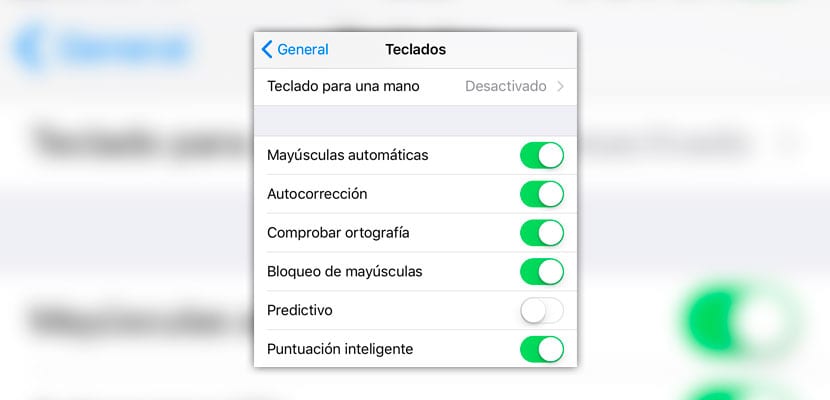
- Nollaa sanakirjan asetukset. Jos olet päivittänyt suoraan iOS 10: stä iOS 11: een tekemättä puhdasta asennusta, on mahdollista, että molemmat näppäimistöt törmäävät, toisin sanoen iOS 11 -näppäimistö näyttää iOS 10: n suhteen tiettyjä muunnelmia, jotka voivat joskus saada ne sekoittumaan . aiheuttaa pienen viiveen tai minkä tahansa muun virheen. Tätä varten suosittelemme, että laitteen asetuksista nollaa sanakirja. Tällä tavalla pidämme vain uusinta sanakirjaa laitteessamme, eikä sitä sekoiteta muihin.
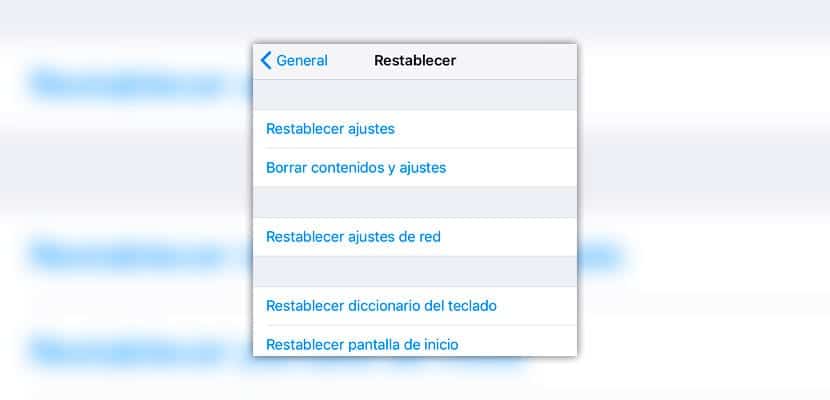
Nollaa näppäimistön sanakirja
- Palauta laite. Kuten olemme maininneet edellisessä kohdassa, mieluiten, kun päivitämme käyttöjärjestelmän uuteen versioon, iOS 10: stä iOS 11: een, on erittäin suositeltavaa, että se on puhdas päivitysSe poistaa kaikki tiedostot vanhasta käyttöjärjestelmästä ja asentaa uuden siististi. Jos olet jo päivittänyt etkä tällä tavalla, suosittelemme, että teet tehdasasennus Tämän viiveen ratkaisemisen lisäksi näppäimistössä huomaat, kuinka iPhone tai iPad toimii paljon enemmän nestettä, ja on todennäköistä, että jopa tallennustilassa huomaat, että sinulla on hieman enemmän vapaata tilaa.
- Avain toisto. Tämä ratkaisu on jonkin verran monimutkaisempi ja enemmän kuin ratkaisu, jonka muoto on maskin viive jotta emme huomaa sitä. Jos siirrymme näppäimistön asetuksiin esteettömyysosassa, yksi vaihtoehdoista on «Avain toisto«. Tämä vaihtoehto tarjoaa meille mahdollisuuden muokata avaimen toistoaika. Ratkaisu koostuu tämän ajan lyhentämisestä ja tarkistamisesta, kunnes saavutamme halutun ajan. Se ei ole kovin kiillotettu vaihtoehto, mutta jos viive häiritsee meitä liikaa, voimme käyttää sitä yrittää piilottaa sen.

Päätelmät
Ne eivät ole ihmeellisiä ratkaisuja, ja on mahdollista, että kukaan niistä ei ratkaise ongelmaa näppäimistöllä, mutta suosittelemme kokeilemaan niitä, koska tänään Apple ei ole laatinut mitään ratkaisuaJoko siksi, että se ei löydä vikaa, tai siksi, että tätä ongelmaa käyttävien käyttäjien määrä on hyvin pieni, eivätkä he katso, että ongelma on yleisellä tasolla.
Jos sinulla on kysyttävää joistakin edellä mainituista ratkaisuista, kirjoita meille kommentit, jotta voimme auttaa sinua.
Kun he laskevat sisään Omenasfera
Suosittelen tapauksessani puhdasta asennusta, mutta silti minulla on ajoittain, että näppäimistössä on paljon LAG: ia: /
Hei rakas… NÄPPÄIMISTÖN LIPPU, JOTKA EI RATKAISUT LAITTEEN PALAUTTAMISESSA JA INNOVAATIOIDEN PULKUA, JOTKA Omenat lohkasivat vuosia sitten, sai minut hyppäämään andoridiin galaksisen huomautuksen 8 kanssa ... ja mikä hyppy !!! Useita vaiheita ylös. MINÄ TUNNE TÄMÄN HÄIRIÖTÄ ENSIMMÄISESTÄ IPHONEESTAni 4. MEDITOI SITÄ, Pian Omena on kuin NOKIA.
Viive on puoliksi ratkaistu vain, jos asennat kolmannen osapuolen näppäimistön, gboard näyttää olevan paras vaihtoehto tällä hetkellä, erittäin suositeltavaa.
Minulla on iPad Air 2, jossa on iOS 11.1: n beeta, ja sillä oli melko huomattava viive. Korjattu näppäimistön sanakirjojen nollaaminen. Ennen kuin pystyin kirjoittamaan lauseita sokeasti, kunnes tunnistin näppäinpainallukset ja näytin ne minulle, eli kirjoitin mitä se oli, ja sekunnin tai kahden kuluttua iPad alkoi kirjoittaa vain siellä, missä olin painanut, mutta näppäimistön nollaaminen toimii tavalliseen tapaan . Minun tapauksessani siitä on ollut paljon apua!
Minun tapauksessani minulla on iPhone 6 versiolla 11.02 ja näppäimistö voidaan ratkaista tai viive ei ole havaittavissa palauttamalla sanakirja ja poistamalla ennakoiva näppäimistö käytöstä, mutta se on jotain, joka on ratkaistava